Barra multifunzione Finitura superficie nel disegno
La scheda Finitura superficie (Surface Finish) è una scheda della barra multifunzione contestuale che viene visualizzata quando si posiziona una finitura di superficie appena creata o si seleziona una finitura di superficie esistente. È possibile utilizzare le opzioni per posizionare una nuova finitura di superficie e modificare le proprietà della finitura di superficie selezionata. Per posizionare una nuova finitura di superficie, nella scheda Annota (Annotate), fate clic su  . Viene visualizzata la barra multifunzione Finitura superficie (Surface Finish).
. Viene visualizzata la barra multifunzione Finitura superficie (Surface Finish).
 . Viene visualizzata la barra multifunzione Finitura superficie (Surface Finish).
. Viene visualizzata la barra multifunzione Finitura superficie (Surface Finish).Se si seleziona più di una finitura di superficie, la barra multifunzione Finitura superficie (Surface Finish) non viene visualizzata. |
Durante il posizionamento di una finitura di superficie sono disponibili le opzioni seguenti:
• Raccolta (Gallery) - Fate clic per visualizzare i simboli di finitura di superficie disponibili. La raccolta contiene le sezioni seguenti:
◦ Recenti (Recent) - I simboli di finitura di superficie utilizzati più di recente. Questa sezione è visibile quando si posiziona il primo simbolo di finitura di superficie.
Per cancellare tutti i simboli di finitura di superficie recenti, fate clic con il pulsante destro del mouse su un simbolo, quindi selezionate Cancella elementi recenti (Clear Recent Items). |
◦ Aggiunti (Pinned) - I simboli di finitura di superficie aggiunti. Questa sezione è visibile quando si aggiunge almeno un simbolo di finitura di superficie. Per aggiungere un simbolo di finitura di superficie, fate clic con il pulsante destro del mouse sul simbolo, quindi selezionate Aggiungi alla raccolta (Pin to gallery). Questo simbolo appare ora nella sezione Aggiunti (Pinned).
• Per rimuovere tutti i simboli aggiunti, fate clic con il pulsante destro del mouse su un simbolo, quindi selezionate Cancella elementi aggiunti (Clear Pinned Items). • Per rimuovere un simbolo specifico, fate clic con il pulsante destro del mouse sul simbolo, quindi selezionate Rimuovi dalla raccolta (Unpin from gallery). |
È possibile utilizzare la raccolta di finiture di superficie nei modi descritti di seguito.
Opzione raccolta | Descrizione |
|---|---|
 Raccolta (Gallery) Raccolta (Gallery) | Fate clic sulla freccia per aprire la raccolta dei simboli di finitura di superficie. |
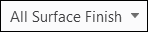 | Utilizzate quando desiderate che i simboli di finitura di superficie siano disponibili in una sezione specifica. Ad esempio, quando si fa clic su Recenti (Recent), solo i simboli di finitura di superficie presenti nella sezione Recenti (Recent) sono disponibili per la selezione. |
 | Immettete il nome del simbolo di finitura di superficie desiderato nella casella di ricerca. Il simbolo di finitura di superficie viene visualizzato nella rispettiva sezione. Se il testo nella casella di ricerca corrisponde al nome di più simboli di finitura di superficie, nell'elenco vengono visualizzati tutti i simboli di finitura di superficie che corrispondono al nome. |
 | Espande tutte le sezioni e visualizza i simboli di finitura di superficie. |
 | Comprime tutte le sezioni. |
 | Scegliete un nuovo formato per i simboli di finitura di superficie. |
 Sfoglia simboli finiture superficie (Browse Surface Finish Symbols) Sfoglia simboli finiture superficie (Browse Surface Finish Symbols) | In Raccolta (Gallery), fate clic su Sfoglia simboli finiture superficie (Browse Surface Finish Symbols) per utilizzare i simboli di finitura di superficie dal disco. In alternativa, utilizzate l'opzione di configurazione pro_surface_finish_dir per impostare la directory di default per i simboli di finitura di superficie definiti dall'utente. |
• Quando aprite per la prima volta la raccolta dei simboli di finitura di superficie, vengono generate miniature di questi simboli e salvate nella cartella .SymImages situata all'interno della cartella .wf. La volta successiva che si apre la raccolta, queste miniature vengono immediatamente caricate dalla cartella .SymImages. Ciò migliora le prestazioni della raccolta. Se si elimina la cartella .SymImages, la volta successiva che si apre la raccolta accade quanto segue. ◦ I miglioramenti delle prestazioni durante il caricamento della raccolta vanno persi. ◦ Le miniature vengono generate e salvate in una nuova cartella .SymImages. • Quando si apre la barra multifunzione Finitura superficie (Surface Finish), l'ultimo simbolo di finitura di superficie che è stato posizionato viene automaticamente attaccato al cursore. Quando invece selezionate il piano di annotazione Piano rispetto a schermo (FLAT TO SCREEN) e l'ultimo simbolo di finitura di superficie inserito non è valido per il posizionamento corrente, al cursore viene automaticamente attaccato un simbolo di finitura di superficie posizionato precedentemente. • Quando aprite un modello e apportate modifiche alla visualizzazione della struttura di cartelle nella Raccolta (Gallery), le modifiche vengono memorizzate nel file .ui (all'interno della cartella .wf). Alla successiva apertura della raccolta, i simboli di finitura di superficie nelle cartelle vengono immediatamente caricati al suo interno. In questo modo si riduce il tempo di caricamento dei simboli di finitura di superficie nelle cartelle e le prestazioni della raccolta migliorano. Se ad esempio espandete una cartella importante e chiudete la raccolta, alla successiva apertura della raccolta, la cartella risulta espansa. In questo modo potete mantenere aperte nella galleria solo le cartelle preferite. Le modifiche sono applicabili negli scenari riportati di seguito. ◦ Quando aprite un modello in una sessione, modificate la visualizzazione delle cartelle e aprite un altro modello nella stessa sessione. ◦ Quando aprite un modello in una sessione, modificate la visualizzazione delle cartelle, chiudete Creo e aprite un'altra sessione. Se eliminate la cartella .wf e riaprite Creo, i miglioramenti nelle prestazioni durante il caricamento della raccolta vengono persi e la Raccolta (Gallery) si apre nello stato di default. |
• Personalizzazione finitura superficie (Surface Finish Customization) - Fate clic per personalizzare i simboli di finitura di superficie selezionati. Il pannello a tendina Personalizzazione finitura superficie (Surface Finish Customization) si apre e contiene le sezioni Raggruppamento (Grouping), Anteprima (Preview) e Testo variabile (Variable Text).
◦ Raggruppamento (Grouping) - Contiene un elenco di opzioni di raggruppamento per la definizione delle proprietà di un simbolo. Le modifiche applicate a un simbolo vengono immediatamente visualizzate nell'area grafica e nel pannello Anteprima (Preview). Quando il raggruppamento non è disponibile o non può essere modificato, Creo visualizza un messaggio.
◦ Anteprima (Preview) - Questa sezione contiene le opzioni seguenti:
Icona | Descrizione |
|---|---|
 | Regola il livello di zoom per visualizzare completamente la finitura di superficie in questo pannello. |
 | Consente di passare tra la sintassi del testo variabile e i rispettivi valori. Per default, i valori sono visualizzati. |
 | Aggiunge simboli alla casella Testo variabile (Variable Text). Fate clic per visualizzare la tavolozza dei caratteri Simboli (Symbols) ISO/ASME/legacy in base all'opzione di impostazione dei dettagli symbol_font. È possibile aggiungere simboli di finitura di superficie alla casella Testo variabile (Variable Text) attiva. |
 | Aggiunge testo variabile al simbolo di finitura di superficie. Fate clic sulle opzioni di raggruppamento per visualizzare il testo variabile. |
◦ Personalizzazione (Customization) - Fate clic sulla freccia accanto a Personalizzazione (Customization) e fate clic su Nome definizione (Definition Name). Viene visualizzato il pannello a tendina Nome definizione di simbolo (Symbol definition name). Nella casella viene visualizzato il nome del simbolo di finitura di superficie selezionato. Non è possibile modificare il nome del simbolo di finitura di superficie, ma è possibile selezionarlo e copiarlo. Questa operazione è utile per il callout del simbolo nelle note.
• Proprietà (Properties) - Definisce l'altezza, la proporzione, l'angolo e il colore del simbolo di finitura di superficie selezionato.
 - Modifica l'angolo del simbolo di finitura di superficie impostandolo su 0, 90, 180 o 270 gradi. Per modificare l'angolo, fate clic sull'icona ripetutamente fino a ottenere l'angolo desiderato. La vista dell'angolo viene visualizzata nell'area grafica.
- Modifica l'angolo del simbolo di finitura di superficie impostandolo su 0, 90, 180 o 270 gradi. Per modificare l'angolo, fate clic sull'icona ripetutamente fino a ottenere l'angolo desiderato. La vista dell'angolo viene visualizzata nell'area grafica.Fate clic su Colore (Color) per cambiare il colore del simbolo di finitura di superficie. È possibile controllare questa proprietà mediante l'opzione di configurazione allow_color_change_for_symbols.
•  Modalità ripetizione (Repeat Mode) - Fate clic per creare più varianti di un simbolo di finitura di superficie con le impostazioni selezionate. Ad esempio, selezionate un simbolo di finitura di superficie, selezionate l'angolo e l'altezza del simbolo di finitura di superficie e fate clic su
Modalità ripetizione (Repeat Mode) - Fate clic per creare più varianti di un simbolo di finitura di superficie con le impostazioni selezionate. Ad esempio, selezionate un simbolo di finitura di superficie, selezionate l'angolo e l'altezza del simbolo di finitura di superficie e fate clic su  per creare varianti della finitura di superficie con l'angolo e l'altezza selezionati. È possibile controllare questa modalità mediante l'opzione di configurazione surface_finish_repeat_mode.
per creare varianti della finitura di superficie con l'angolo e l'altezza selezionati. È possibile controllare questa modalità mediante l'opzione di configurazione surface_finish_repeat_mode.
 Modalità ripetizione (Repeat Mode) - Fate clic per creare più varianti di un simbolo di finitura di superficie con le impostazioni selezionate. Ad esempio, selezionate un simbolo di finitura di superficie, selezionate l'angolo e l'altezza del simbolo di finitura di superficie e fate clic su
Modalità ripetizione (Repeat Mode) - Fate clic per creare più varianti di un simbolo di finitura di superficie con le impostazioni selezionate. Ad esempio, selezionate un simbolo di finitura di superficie, selezionate l'angolo e l'altezza del simbolo di finitura di superficie e fate clic su  per creare varianti della finitura di superficie con l'angolo e l'altezza selezionati. È possibile controllare questa modalità mediante l'opzione di configurazione surface_finish_repeat_mode.
per creare varianti della finitura di superficie con l'angolo e l'altezza selezionati. È possibile controllare questa modalità mediante l'opzione di configurazione surface_finish_repeat_mode.Quando modificate l'angolo della finitura di superficie, vengono create nuove varianti con il nuovo angolo.
Quando modificate il simbolo di finitura di superficie in Modalità ripetizione (Repeat Mode), viene ripristinata la modalità di posizionamento di default Automatico (Automatic) fino a quando non selezionate un tipo di posizionamento specifico.
• Annulla (Cancel) - Fate clic per annullare la creazione del simbolo. In alternativa, premete ESC.
Dopo aver posizionato o selezionato una finitura di superficie, sono disponibili le seguenti opzioni:
• Riferimenti (References) - Questa opzione è disattivata per la modalità di disegno. È possibile visualizzare e modificare riferimenti con e senza limitazioni della finitura di superficie di proprietà del modello da Model-Based Definition (MBD).
◦ Riferimento con limitazioni - Un riferimento che non può essere riutilizzato da altre annotazioni di finitura di superficie è un riferimento con limitazioni.
◦ Riferimento senza limitazioni - Un riferimento che viene utilizzato per aggiungere un'annotazione di finitura di superficie aggiuntiva è un riferimento senza limitazioni.
• Stile freccia (Arrow Style) - Fate clic per modificare lo stile della freccia. In alternativa, selezionate la linea guida o il punto di attacco della linea guida, fate clic con il pulsante destro del mouse, quindi selezionate Stile freccia (Arrow Style).
Utilizzate le opzioni Personalizzazione simbolo (Symbol Customization) e Proprietà (Properties) per modificare le impostazioni della finitura di superficie.
• Opzioni (Options) - Controlla la posizione dei simboli di finitura di superficie guidati dal modello.
◦ Dipendenze (Dependencies) - Questa opzione è attivata solo in modalità di disegno. Controlla la posizione della finitura di superficie guidata dal modello visualizzata nel disegno.
▪ Posizionamento (Placement Position) - È possibile impostare il posizionamento della finitura di superficie selezionata come Guidato da modello (Driven by model).
▪ Attacco (Attachment) - È possibile impostare il punto di attacco della finitura di superficie selezionata come Riferimenti guidati da modello (References driven by model) o Punti di attacco guidati da modello (Attach point(s) driven by model).
◦ Designazione (Designation) - Questa opzione è disattivata in modalità di disegno. Consente di designare le annotazioni come caratteristiche di controllo da MBD.
▪ Designa (Designate) - Consente di designare le annotazioni come caratteristiche di controllo.
▪ Caratteristiche di controllo (Control Characteristics) - Consente di selezionare un simbolo di finitura di superficie da utilizzare come caratteristiche di controllo o informazioni di prodotto critiche necessarie per la fabbricazione. È possibile cercare e riutilizzare queste caratteristiche di controllo senza aprire il modello in Creo da Windchill.